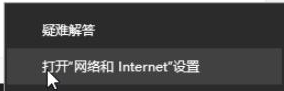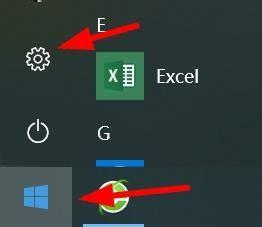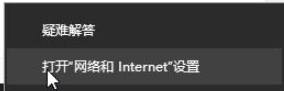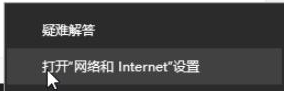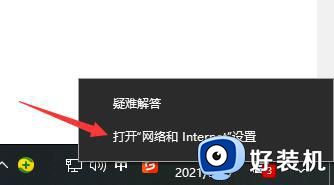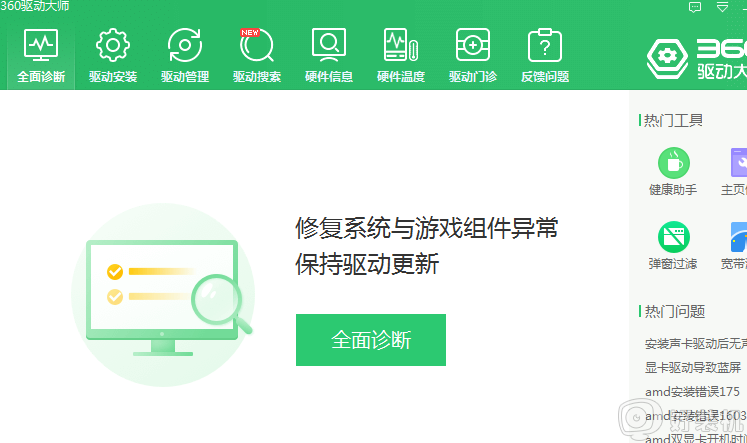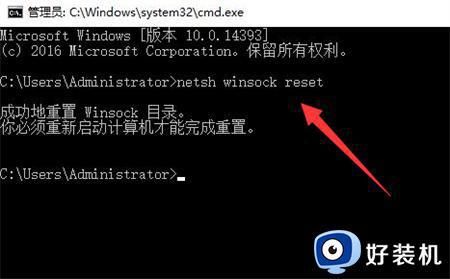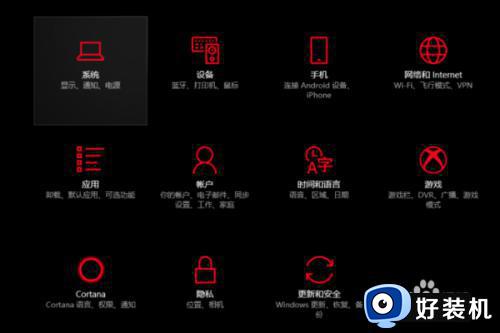win10电脑网线插好了但是连不上网络处理方法
时间:2024-01-05 11:32:19作者:xinxin
为了保证win10电脑网络运行的稳定,因此很多用户都会通过插入网线的方式来设置宽带网络连接,然而最近有小伙伴在给win10电脑插入网线的情况下,在设置宽带网络连接时却总是连不上网络,面对这种情况小编在这里就来教大家win10电脑网线插好了但是连不上网络处理方法。
推荐下载:win10系统之家官网
具体方法:
1、一般网络正常,但是无法识别网络的情况,基本属于ip冲突导致。首先单击win10系统桌面右下角的网络图标,选择【打开网络和Internet设置】。
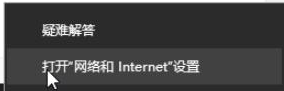
2、在出现的页面中,单击更改适配器选项。
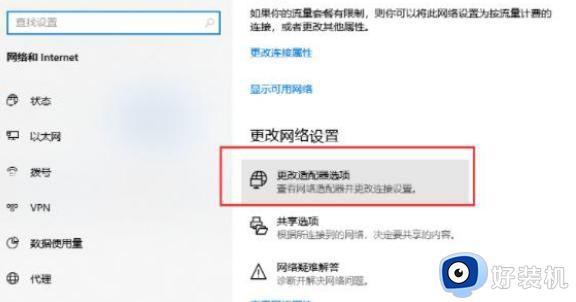
3、鼠标右键选择使用中的宽带连接,然后选择属性打开。
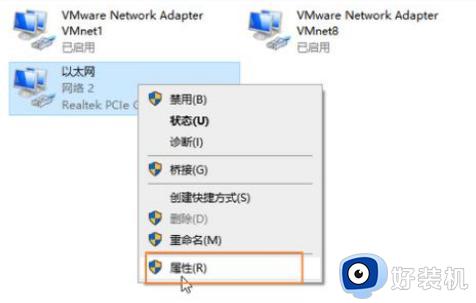
4、然后继续打开网络选项,双击TCP协议4进入属性。
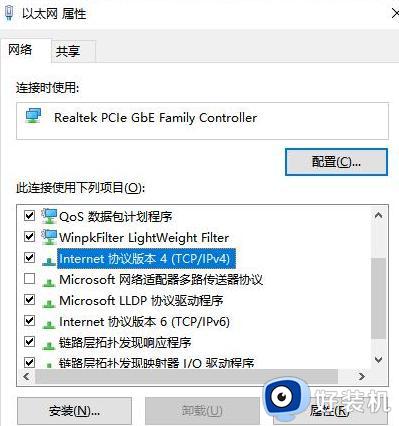
5、选择自动获取IP地址。这样就可以解决ip冲突导致的无法识别网络的问题。
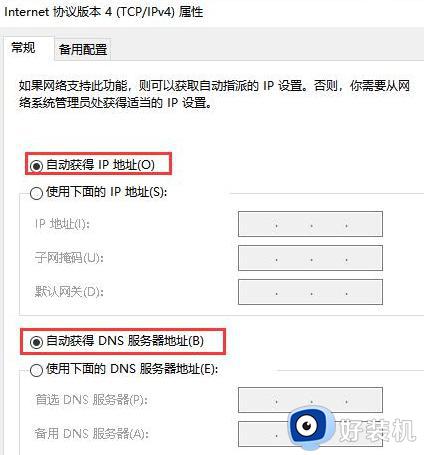
以上就是有关win10电脑网线插好了但是连不上网络处理方法了,碰到同样情况的朋友们赶紧参照小编的方法来处理吧,希望本文能够对大家有所帮助。